Ku hagaaji ERR_NETWORK_CHANGED gudaha Chrome
Haddii aad cilad ka galayso ERR_NETWORK_CHANGED (ERR_NETWORK_CHANGED)Google Chrome gudaha Windows 10 , waxay la macno tahay xidhiidhkaaga internatka ama browserkaagu ayaa kaa hor istaagaya inaad soo rarto bogga. Fariinta qaladku waxay si cad u tilmaamaysaa in Chrome -ka aanu awoodin inuu galo shabakada oo markaa ciladku. Waxaa jira arrimo kala duwan oo keeni kara qaladkan, markaa waxaa jira habab kala duwan, waana inaad isku daydaa dhammaantood sababtoo ah waxa laga yaabo inay u shaqeeyaan hal isticmaale ayaa laga yaabaa inaysan u shaqeynin mid kale.
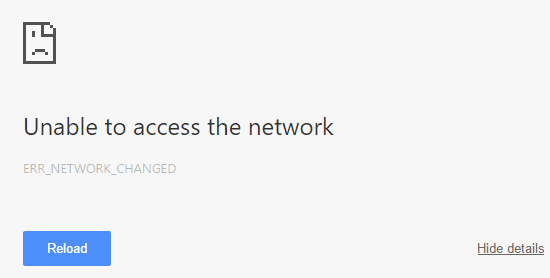
Unable to access the network
ERR_NETWORK_CHANGED
AMA
Your connection was interrupted
A network changed was detected
Check your internet connection
Hadda Google , Gmail , Facebook , YouTube iwm dhammaan noocyada website-yada waxaa saameeya qaladkan, waana sababta qaladkan uu yahay mid aad looga xanaaqo. Ma awoodi doontid inaad wax ka gasho Chrome -ka ilaa aad ka xalliso arrinta. Markaa annagoon wax wakhti lumin aan aragno sida loo saxo ERR_NETWORK_CHANGED(Fix ERR_NETWORK_CHANGED) gudaha Chrome ka hoos ku taxan hagaha cilad-raadinta.
Fiiro gaar ah: (Note:) Hubi(Make) inaad ka saarto barnaamij kasta oo VPN ah oo aad ku leedahay PC-gaaga ka hor intaadan sii wadin.
Ku hagaaji ERR_NETWORK_CHANGED gudaha Chrome
Hubi inaad abuurto barta soo celinta(create a restore point) haddii ay wax qaldamaan.
Habka 1: Dib u bilow modemkaaga(Method 1: Restart your modem)
Mararka qaarkood, dib u bilaabista modem-kaaga ayaa xalin karta arrintan iyadoo laga yaabo in shabakadu ay soo martay arrimo farsamo oo kaliya oo lagaga gudbi karo dib u bilaabista modemkaaga. Haddii aadan weli awoodin inaad xalliso arrintan, ka dib raac habka xiga.
Habka 2: Dareemi DNS oo dib u (Method 2: Flush the DNS and )Reset TCP/IP
1. Fur Command Prompt . Isticmaaluhu wuxuu samayn karaa tallaabadan isagoo raadinaya 'cmd' ka dibna taabo Gelida.

2. Hadda ku qor amarka soo socda oo tabo Gelida(Enter) mid kasta:
ipconfig /release
ipconfig /flushdns
ipconfig /renew

3. Mar labaad(Again) , fur Admin Command Prompt oo ku qor sidan soo socota oo ku dhufo gal mid kasta ka dib:
ipconfig /flushdns nbtstat –r netsh int ip reset netsh winsock reset

4. Dib u bilow si aad u codsato isbeddelada. Duufaanta DNS waxay u muuqataa inay hagaajinayso Ethernet ma laha (fix Ethernet doesn’t ha)khalad qaabaynta IP sax ah.(ve a valid IP configuration error.)
Habka 3: Dami oo karti NIC gaaga ( Kaarka Interface Network(Network Interface Card) )
1. Riix Windows key + R , dabadeed ncpa.cpl ku qor oo ku dhufo Enter.

2. Hadda midigta ku dhufo NIC ee arrinta soo food saartay.( NIC that is facing issue the issue.)
3. Dooro Disable oo marlabaad karti(Enable) daqiiqado kadib.


4. Sug ilaa ay si guul leh u helayso ciwaanka IP-ga.( receives an IP address.)
5. Haddii arintu sii socoto ku qor amarradan soo socda cmd:
ipconfig /release ipconfig /flushdns ipconfig /renew

6. Dib u bilaabo kombayutarkaga(Restart your PC) oo hubi haddii aad awoodid inaad xalliso qaladka.
Habka 3: Nadiifi xogta daalacashada Chrome(Method 3: Clear browsing data in Chrome)
1. Fur Google Chrome oo Ctrl + H si aad taariikhda u furto.
2. Marka xigta, guji Clear xogta browsing(Clear browsing data) ee guddiga bidix.

3. Hubi in "bilowga wakhtiga"( “beginning of time”) lagu doortay hoos ka tirtir walxahan(Obliterate) soo socda.
4. Sidoo kale, calaamadee waxyaabaha soo socda:
- Taariikhda daalacashada
- Soo deji taariikhda
- Kukiyada iyo xogta kale ee seeriga iyo plugin
- Sawirada iyo faylasha la kaydiyay
- Si otomaatig ah u buuxi xogta
- Furaha sirta ah

5. Hadda guji Clear browsing data oo sug inta ay dhammaynayso.
6. Xidh biraawsarkaaga oo dib u bilow kombayutarkaga. Hadda mar kale fur Chrome oo arag haddii aad ku hagaajin karto ERR_NETWORK_CHANGED gudaha Chrome( Fix ERR_NETWORK_CHANGED in Chrome) haddii kale sii wad habka xiga.
Habka 4: Isticmaal Google DNS(Method 4: Use Google DNS)
1. Midig ku dhufo(Right-click) calaamadda shabakadda (LAN)(network (LAN) icon) ee ku taal dhinaca midig ee cidhifka shaqada(taskbar) , oo dhagsii Shabakadda Furan & Goobaha Internetka.(Open Network & Internet Settings.)

2. In the settings app ee furmay, guji Beddel adabtarada(Change adapter options) ee muraayadda saxda ah.

3. Midig ku dhufo( Right-click) shabakada aad rabto inaad habayso, oo guji Properties.

4. Guji nooca Internet Protocol Version 4 (IPv4) ee liiska ku jira ka dibna dhagsii Properties.

Sidoo kale Akhri: (Also Read:) Hagaaji Server-kaaga DNS waxaa laga yaabaa inuu yahay qalad aan la heli karin(Fix Your DNS Server might be unavailable error)
5. Hoosta tabka Guud, dooro ' Isticmaal ciwaannada DNS ee soo socda(Use the following DNS server addresses) ' oo geli ciwaannada DNS ee soo socda .
Adeegaha DNS ee la door biday: 8.8.8.8 Adeegaha
(Preferred DNS Server: 8.8.8.8
)DNS beddelka ah: 8.8.4.4(Alternate DNS Server: 8.8.4.4)

6. Ugu dambeyntii, guji OK xagga hoose ee daaqada si aad u badbaadiso isbedelada.
7. Reboot your PC iyo mar nidaamka dib u bilowdo, eeg haddii aad awoodo inaad hagaajiso YouTube videos ma soo shuban doonaa. ' Khalad ayaa dhacay, isku day mar kale hadhow'.( fix YouTube videos won’t load. ‘An error occurred, try again later’.)
6. Xir wax walba waxaana laga yaabaa inaad awoodid inaad ku hagaajiso ERR_NETWORK_CHANGED gudaha Chrome.(Fix ERR_NETWORK_CHANGED in Chrome.)
Habka 5: Ka saar wakiilka(Method 5: Uncheck Proxy)
1. Riix Windows Key + R kadibna ku qor inetcpl.cpl oo ku dhufo gal si aad u furto Internet Properties.

2. Marka xigta, Tag Connections tab oo dooro LAN settings.

3. Iska saar U isticmaal Server-ka wakiil LAN-kaaga(Use a Proxy Server for your LAN) oo hubi in " Si toos ah u ogaan goobaha(Automatically detect settings) " la hubiyay.

4. Guji Ok kadibna Codso oo dib u bilow PC-gaaga.
Habka 7: Dib u rakib darawalada adabtarada shabakadaada(Method 7: Reinstall your network adapter drivers)
1. Riix Windows Key + R ka dibna ku qor devmgmt.msc oo ku dhufo Enter si aad u furto Maareeyaha Qalabka(Device Manager) .

2. Balaadhi Adapters Network(Expand Network Adapters) oo hel magaca adabtarada shabakadaada.(your network adapter name.)
3. Hubi inaad qorto magaca adabtarada(note down the adapter name) haddii ay wax qaldamaan.
4. Midig ku dhufo adabtarada shabakadaada oo ka saar.

5. Haddii ay weydiisato xaqiijin, select Yes/OK.
6. Dib u bilow kombayutarkaga oo isku day in aad dib ugu xidhid shabakadaada
7. Haddii aadan awoodin inaad ku xirto shabakadaada, markaa waxay la macno tahay software-ka darawalku(driver software) si toos ah uma rakibna.
8. Hadda waxaad u baahan tahay inaad booqato website-ka soo saaraha oo aad ka soo dejiso darawalka(download the driver) halkaas.

9. Ku rakib darawalka oo dib u bilow PC-gaaga.
Markaad dib u rakibto adabtarada shabakada, waxaad ka takhalusi kartaa ciladan ERR_NETWORK_CHANGED gudaha Chrome.(ERR_NETWORK_CHANGED in Chrome.)
Habka 8: Tirtir profiles WLAN(Method 8: Delete WLAN Profiles)
1. Fur Command Prompt . Isticmaaluhu wuxuu samayn karaa tallaabadan isagoo raadinaya 'cmd' ka dibna taabo Gelida.
2. Hadda ku qor amarkan cmd oo ku dhufo Enter : netsh wlan show profiles

3. Dabadeed ku qor amarka soo socda oo ka saar dhammaan profiles Wifi .
netsh wlan delete profile name="[PROFILE NAME]"

4. Raac tillaabada sare dhammaan profile- yada Wifi(Wifi) - ga ka dibna dib ugu xidh Wifi(Wifi) -gaaga .
lagu taliyay:(Recommended:)
- Ku hagaaji ERR_QUIC_PROTOCOL_ERROR gudaha Chrome(Fix ERR_QUIC_PROTOCOL_ERROR in Chrome)
- Hagaaji Rakibaadda Ku Fashilantay Khaladka Wajigii Koowaad ee Boot(Fix The Installation Failed In The First Boot Phase Error)
- Sida loo hagaajiyo Settings Windows ma furmi doono(How To Fix Windows Settings won’t open) .
- Hagaaji Cilada Cusbooneysiinta Windows 8024402F(Fix Windows Update Error 8024402F)
Taasi waa waxa aad si guul leh ugu hagaajisay ERR_NETWORK_CHANGED gudaha Chrome( Fix ERR_NETWORK_CHANGED in Chrome) laakiin haddii aad wali hayso wax su'aalo ah oo ku saabsan hagahan markaa xor u noqo inaad ku waydiiso qaybta faallooyinka.
Related posts
Hagaaji Google Chrome-ka Aan Keydin Erayada sirta ah
Ku Hagaaji Youtube Aan Aan Ka Shaqeyneyn Chrome-ka [XALIYE]
Hagaaji chrome xannibaadda soo dejinta
Ku hagaaji ERR_INTERNET_DISCONNECTED gudaha Chrome
Hagaaji Chrome Aan Ku Xidhnayn Intarneedka (laakin daalacayaasha kale way awoodaan)
Hagaaji Chrome wuxuu si toos ah u furayaa tabs cusub
Hagaaji cursor ama tilmaame jiirka ayaa ka dhex lumaya chrome browser
Khaladaadka Code 105 ee Google Chrome
Hagaaji Plugin-kan maaha mid cilad la taageerayo Chrome
Hagaaji qaladka Google Chrome wuu dhintay, Jim!
10 Siyaabood oo lagu Xallin karo Khaladaadka Martigelinta ee Chrome
Hagaaji chrome err_spdy_protocol_error
Ku hagaaji ERR_EMPTY_RESPONSE gudaha Google Chrome
14 Siyaabood Oo Lagu Hagaajin Karo Cilada Xogta Ee Chrome
Hagaaji Shabakadda Telegram-ka oo Aan Shaqeyn
Hagaaji Cillad INTERNETKA KALA JIRA chrome
Ku hagaaji ERR_NETWORK_ACCESS_DENIED gudaha Chrome
Hagaajin Aan Awood u lahayn in lagu galo Chrome (ERR_NETWORK_CHANGED)
Ku hagaaji ERR_CONNECTION_ABORTED gudaha Chrome
Hagaaji Khaladaadka Google Chrome 6 (net:: ERR_FILE_NOT_FOUND)
